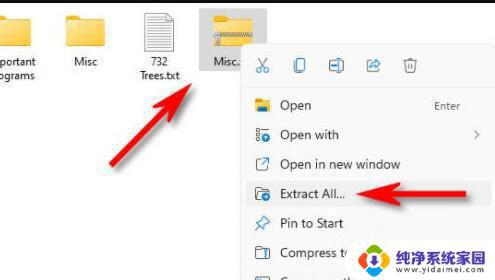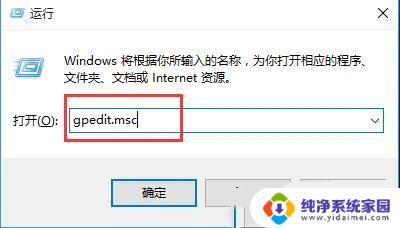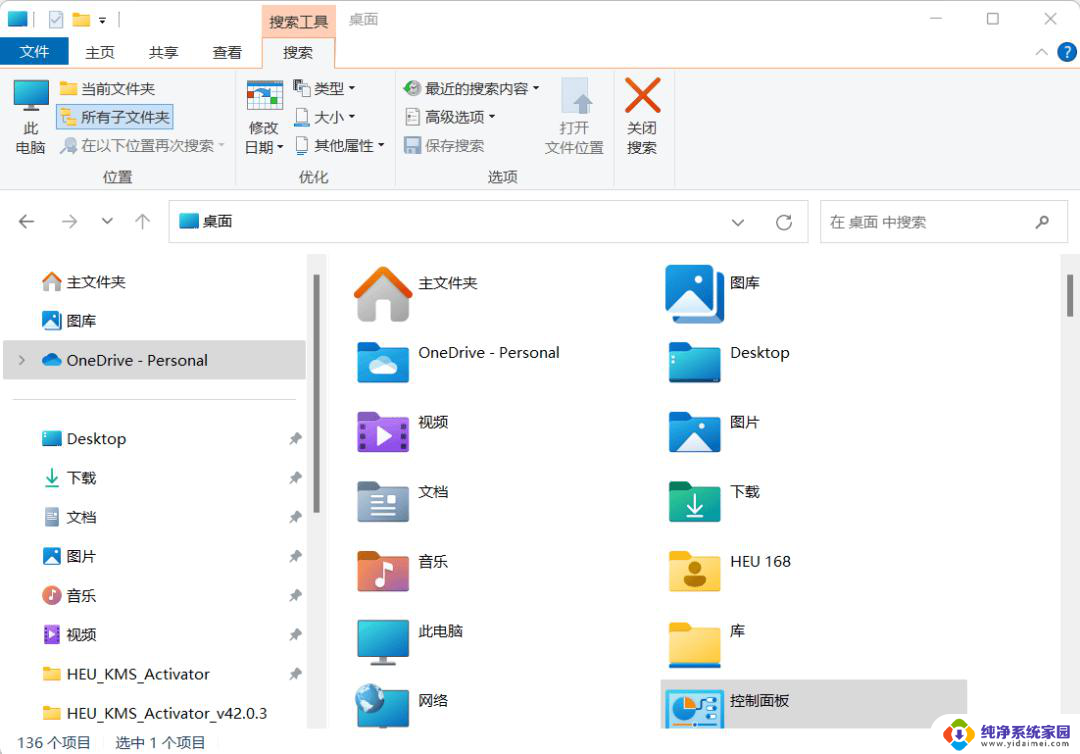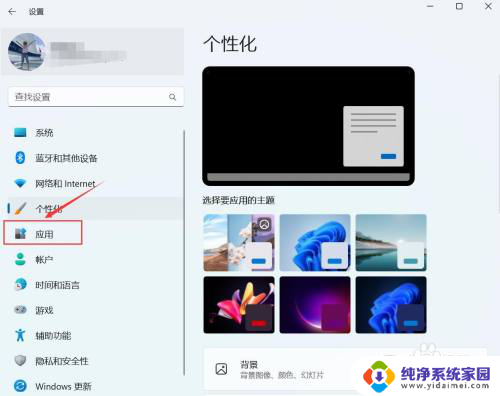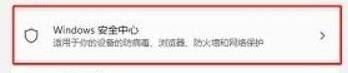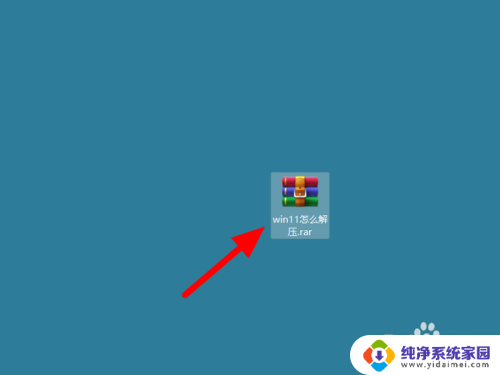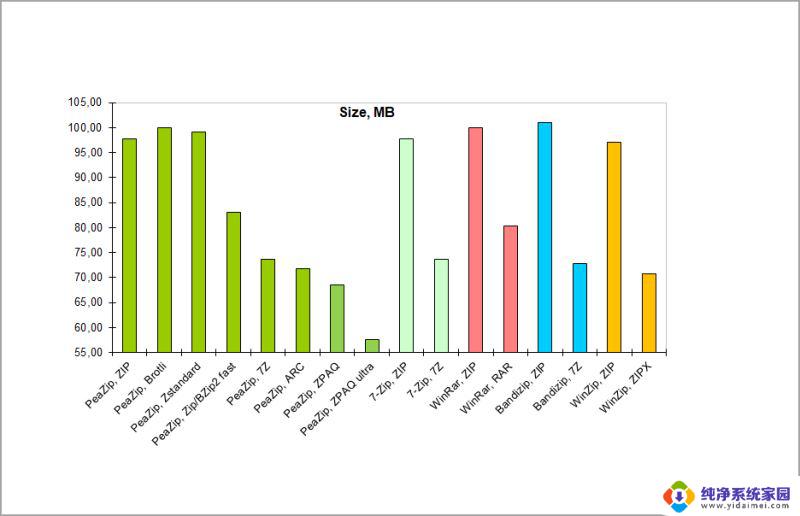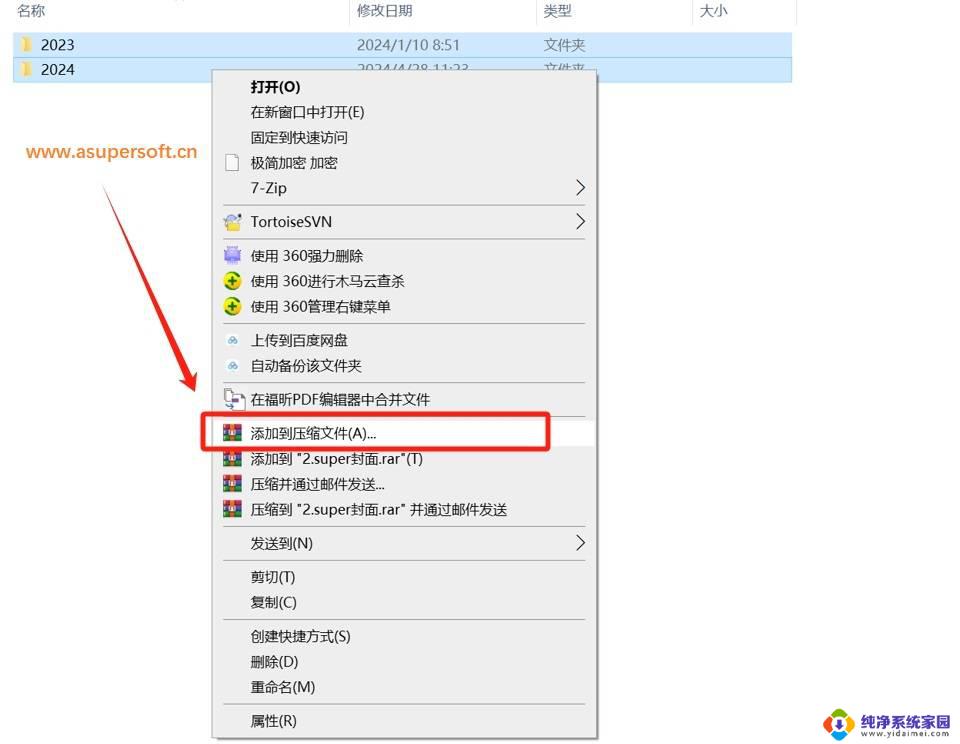win11解压缩软件在哪里 win11自带解压软件打开步骤
更新时间:2024-01-06 08:47:29作者:xiaoliu
随着Win11操作系统的推出,许多用户对于其中的解压缩软件产生了疑问,Win11是否自带解压软件?若有那么它的打开步骤是什么?解压缩软件在哪里?这些问题引起了用户的广泛关注。解压缩软件在计算机使用过程中扮演着重要的角色,它能够将压缩包中的文件解压出来,方便我们查看和使用。了解Win11操作系统中解压缩软件的具体情况,对于提高我们的使用效率具有重要意义。本文将对Win11自带解压软件的打开步骤和位置进行详细介绍,以帮助用户更好地使用这一功能。
win11解压缩软件在哪里:
1、右键选中我们想要解压的压缩文件。
2、在右键菜单中找到“全部解压缩”,如图所示。
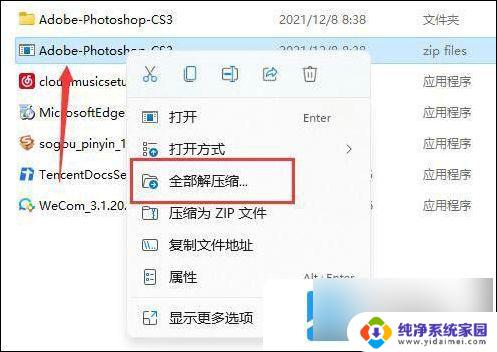
3、然后在其中点击浏览就可以选择需要解压到的位置。
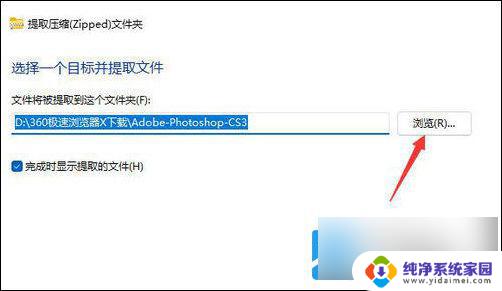
4、设置完成后点击下方的“确定”就可以解压需要的文件了。
5、需要注意的是:win11自带的解压工具只支持rar和zip格式,其他格式不能解压。
以上就是Win11解压缩软件的全部内容,如果你遇到了相同的情况,可以参照我的方法来处理,希望对大家有所帮助。